代理API的设置
Garoon的代理API的设置是通过JavaScript进行自定义时可根据需要加以使用的一个功能。
代理 API 设置允许您从用于自定义的 JavaScript 向外部服务发送请求。
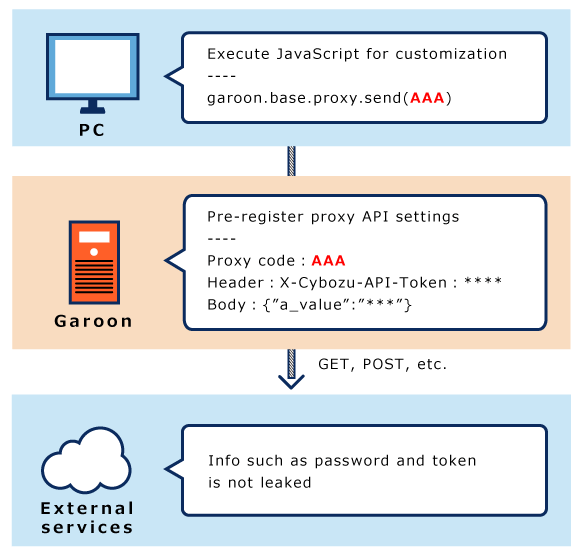
设置代理API前的确认事项
在准备自定义所需的 JavaScript 文件后,建议使用 Garoon 的代理 API 设置。
可以在Garoon整体的页面以及以下应用程序中使用JavaScript进行自定义。
- 门户的 HTML 组件
- 日程安排
- 站内信
- Workflow
在自定义之前,请务必查看注意事项。
有关注意事项的详细信息,请参阅自定义前的确认事项。
添加代理API设置
在 Garoon 中登记代理 API 设置。
-
在 JavaScript 中调用 garoon.base.proxy.send 函数进行自定义。
关于使用参数、请求式样和代理API设置的自定义示例,请参考cybozu developer networkの【Garoon JavaScript API】将Garoon的日程安排整合到kintone的方法。 -
点击页眉处齿轮状的管理员菜单图标。
齿轮状图标仅显示于拥有管理权限的用户的页面。 -
点击[Garoon 系统管理]。
-
选择“基本系统的管理”标签。
-
点击[API]。
-
点击[代理API的设置]。
-
在“代理 API 的设置”页面,单击[添加]。
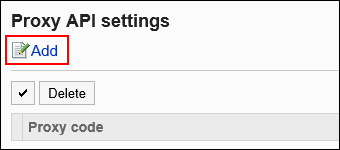
-
在"代理API设置的添加"页面,输入"代理代码"项目。
请务必设置代理代码。
用于调用garoon.base.proxy.send函数的代理代码。它必须与函数中指定的代码匹配。
代理代码最多可以输入 100 个字符。如果输入的字符数超过 101 个字符,则登记开头的 100 个字符。
如果与已登记的代理代码重复,将显示错误。
-
设置“方法”项。
用于调用 garoon.base.proxy.send函数的HTTP方法。必须匹配函数中指定的方法。
您可以设置以下方法。- GET
- POST
- PUT
- PATCH
- DELETE

-
输入“URL”项目。
请务必设置 URL。
输入要运行的 API 的 URL。URL 必须与函数中指定的 URL 前方一致。
-
设置"参数"项目。
将已登记的参数的信息添加到函数中指定的位置。
发出 GET 请求时,可以随此处设置的参数一起发送。 -
设置“头部”项目。
将已登记的头部的信息添加到函数中指定的位置。
如果函数端指定的头部密钥与代理 API 设置端的重复时,则代理 API 的设置端优先。
如果代理 API 的设置中头部的密钥重复,则在末尾指定的密钥优先。 -
设置“数据体”项目。
当“方法”项目为POST、PUT或PATCH时显示的项目。
有关数据体信息的添加条件,请参考cybozu developer network的执行外部API(日语)。 -
在“状态”项目中,选择“有效”。

-
确认设置内容,点击[添加]。
更改代理API设置
更改代理 API 的设置。
-
点击页眉处齿轮状的管理员菜单图标。
齿轮状图标仅显示于拥有管理权限的用户的页面。 -
点击[Garoon 系统管理]。
-
选择“基本系统的管理”标签。
-
点击[API]。
-
点击[代理API的设置]。
-
在"代理API的设置"页面,单击要更改的代理 API 的代理代码。
-
在"代理API设置的详情"页面,单击[更改]。
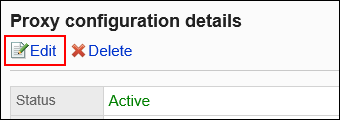
-
在"代理API设置的更改"页面,根据需要更改设置。
-
确认设置内容,点击[更改]。
删除代理API设置
删除代理 API 设置。
逐个删除代理API设置
逐个删除代理 API 设置。
-
点击页眉处齿轮状的管理员菜单图标。
齿轮状图标仅显示于拥有管理权限的用户的页面。 -
点击[Garoon 系统管理]。
-
选择“基本系统的管理”标签。
-
点击[API]。
-
点击[代理API的设置]。
-
在"代理API的设置"页面,选择要删除的代理 API 的代理代码。
-
在"代理API设置的详情"页面,单击[删除]。
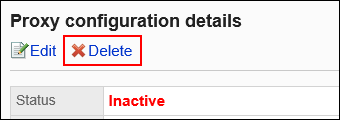
-
在"代理API设置的删除"页面,单击[是]。
批量删除多个代理API设置
选择要删除的代理 API 设置,批量删除这些设置。
-
点击页眉处齿轮状的管理员菜单图标。
齿轮状图标仅显示于拥有管理权限的用户的页面。 -
点击[系统设置]。
-
选择“基本系统的管理”标签。
-
点击[API]。
-
点击[代理API的设置]。
-
在"代理API的设置"页面,选中要删除的代理 API 的复选框,然后点击[删除]。
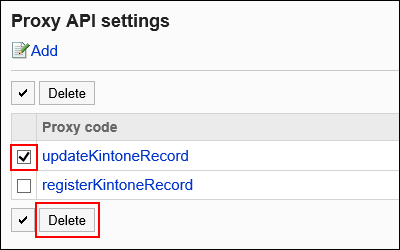
-
在"代理API设置的批量删除"页面,点击[是]。